Pentru a evita astfel de probleme, trebuie să citiți cu atenție informațiile de pe joc. Există două tipuri principale de postare de jocuri pe site-uri. Fie jocul este ambalat într-o arhivă, cum ar fi Winrar și ZIP, fie acestea sunt fișiere imagine. Astăzi vom analiza un exemplu despre cum să rulăm jocul descărcat din arhivă.
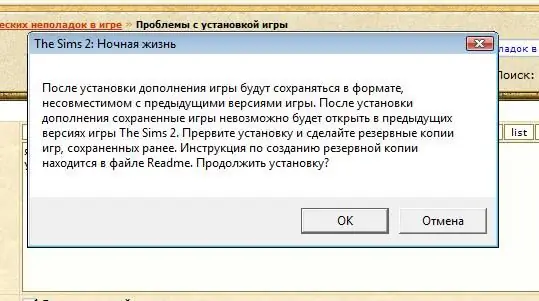
Este necesar
Pentru mai puțină confuzie, specificați locația corectă pentru joc. Asigurați-vă că verificați arhiva pentru viruși și alte programe malware. Avem nevoie de o arhivă descărcată cu jocul nostru preferat
Instrucțiuni
Pasul 1
Trebuie să descărcați jocul pe hard diskul computerului și să deschideți folderul cu arhiva aflată în el.
Pasul 2
Apoi faceți dublu clic pe comanda rapidă, descrisă ca un teanc de cărți, sau dacă aveți o arhivă Zip, comanda rapidă va fi sub forma a două litere latine Z.
Pasul 3
După aceea, se va deschide meniul contextual al programului, în care fișierele jocului vor fi afișate în partea stângă. Pot fi multe dintre ele, iar printre aceste fișiere, desigur, veți găsi un fișier sub descrierea: Instalați. Nu vă grăbiți, deoarece arhivatorul va începe să despacheteze jocul într-un folder temporar. Și nu este întotdeauna convenabil să îl căutați, mai ales pentru un utilizator neexperimentat.
Pasul 4
Selectați toate fișierele din arhivă. Trebuie să selectați fișiere cu comanda rapidă de la tastatură: (Ctrl + A). Apoi, de preferință în cel mai de sus fișier din coloană, trebuie să faceți clic dreapta pentru a apărea o fereastră mică. În fereastra care apare, selectați linia „Extrageți în folderul specificat”.
Pasul 5
Vă indicăm calea pentru a despacheta jocul. De exemplu, unitatea D: rar folder. Acum trebuie să așteptăm despachetarea jocului. Viteza procesului depinde de volumul jocului. 5 - 15 minute. Nu este recomandat să rulați jocuri sau alte aplicații puternice în timpul procesului. Acest lucru poate încetini semnificativ procesul sau chiar provoca o eroare.
Pasul 6
După finalizare, deschideți folderul cu jocul deja despachetat. Jocul despachetat conține mai multe fișiere de sistem. Selectați pictograma „Configurare” și începeți să instalați jocul.
Pasul 7
Înainte de a începe instalarea jocului, ni se va oferi să actualizăm direct x, să instalăm software suplimentar. Dacă doriți, puteți sări peste instalarea unui software suplimentar.
Pasul 8
Apoi, trebuie să înregistrați calea de instalare pentru joc. În mod implicit, toate jocurile sunt instalate pe unitatea C: dar puteți crea un folder pe o altă partiție de pe hard disk. Disc D / jocuri.
Pasul 9
Așteptăm cu răbdare până la finalizarea instalării jocului, de îndată ce apare mesajul „Instalare finalizată”, lansăm jocul din comanda rapidă de pe desktop.






